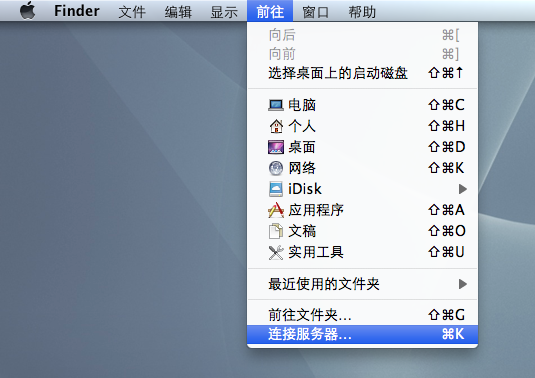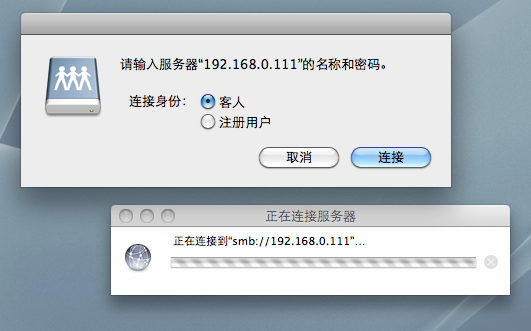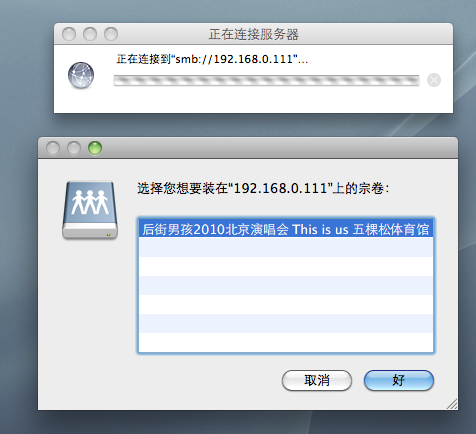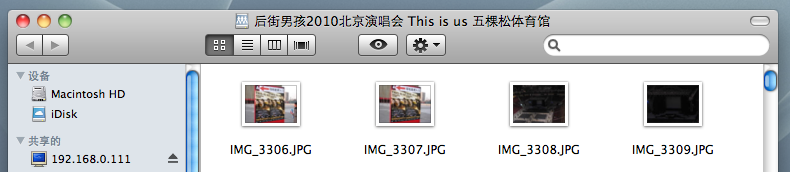Mac 技巧——让Mac轻松访问Windows网络共享
用Mac(MacBook Pro)有段时间了,用一个字概括,那就是“爽”!当然,也有不爽的时候,比如说键盘键位变了,用eclipse的快捷键让我手指键位扭曲;想看avi、看mkv,还需要下解码器,即便是能看了,也会卡,甚至因为解码器工作有问题导致片尾无法正常播放。这些都可以忍,用虚拟机装上windows全部可以搞定,但如果不能访问windows网络,那就没得玩了。我有好多东西在家里的PC上,这样一搞,单凭一块移动硬盘,我哪辈子能把几百GB的资料倒过来呢?!
好在Mac访问Windows网络共享不是太难,只是经验问题!
网上搜罗了很久,各有各的说法,只可惜我用的偏偏是最新版的Mac OS: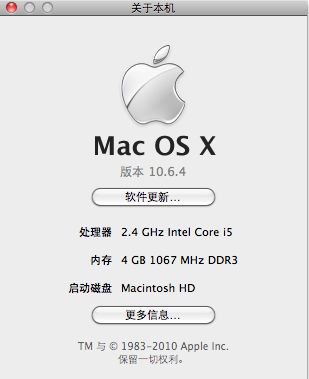
修改系统配置,调整共享设置的方式在这个版本上完全不适用!
当然,Mac不会阉割这个重要的功能!有个SMB协议方式!
smb://<user>@<ip>